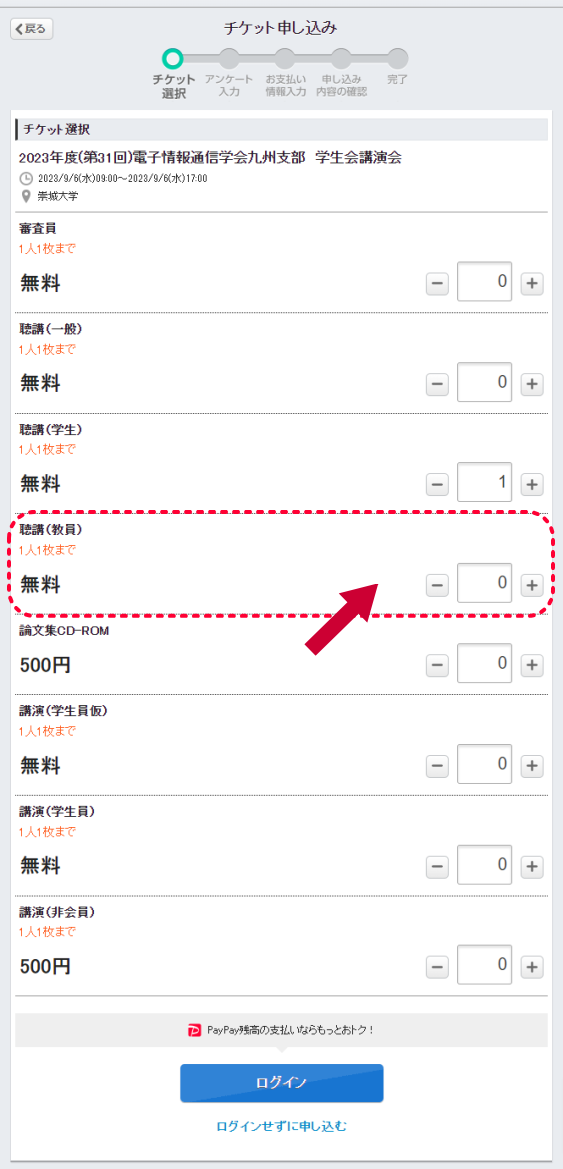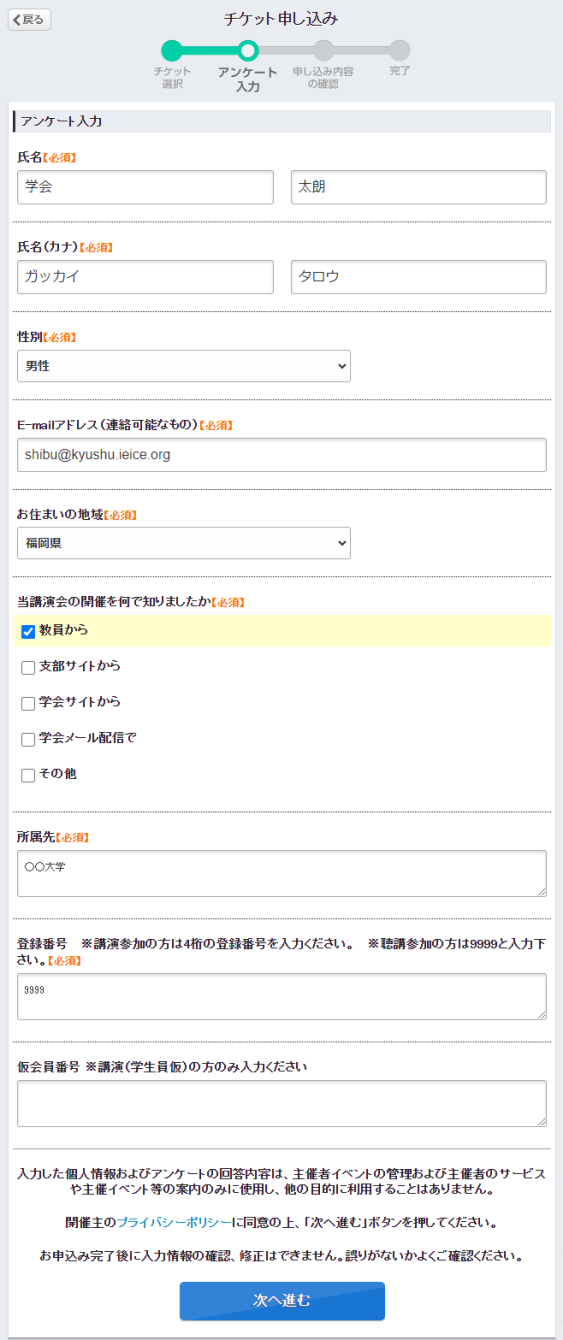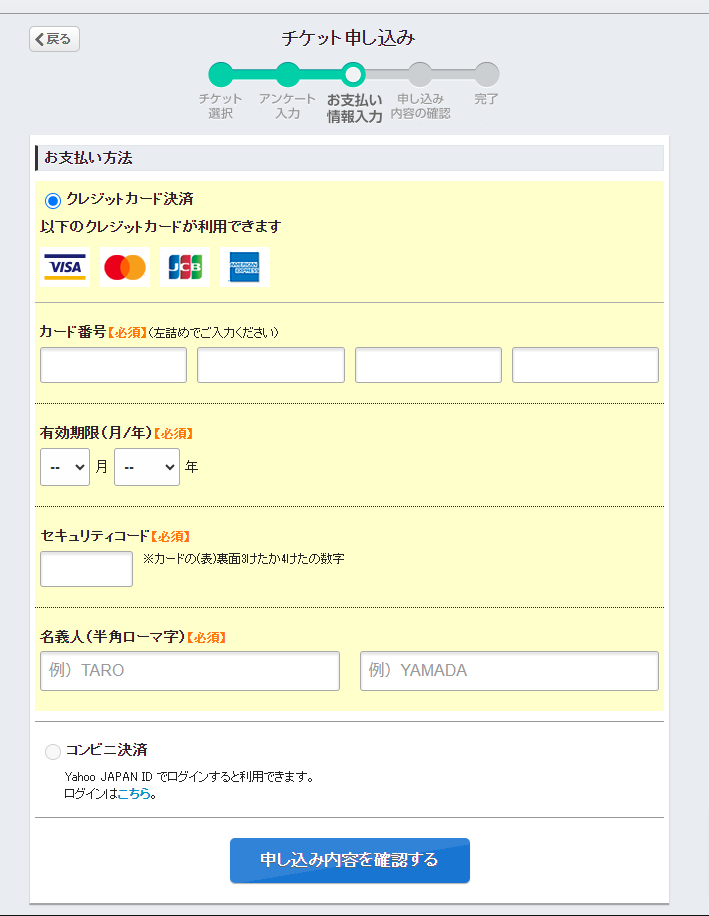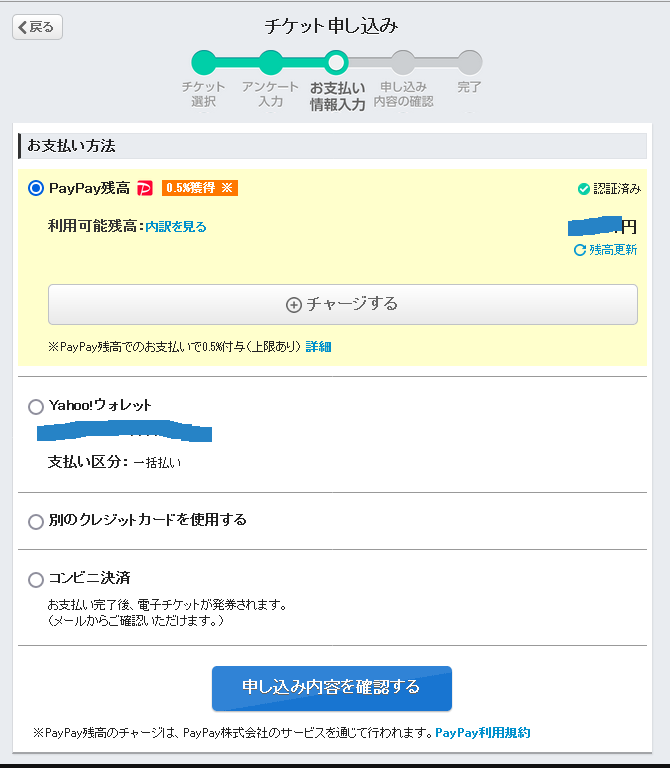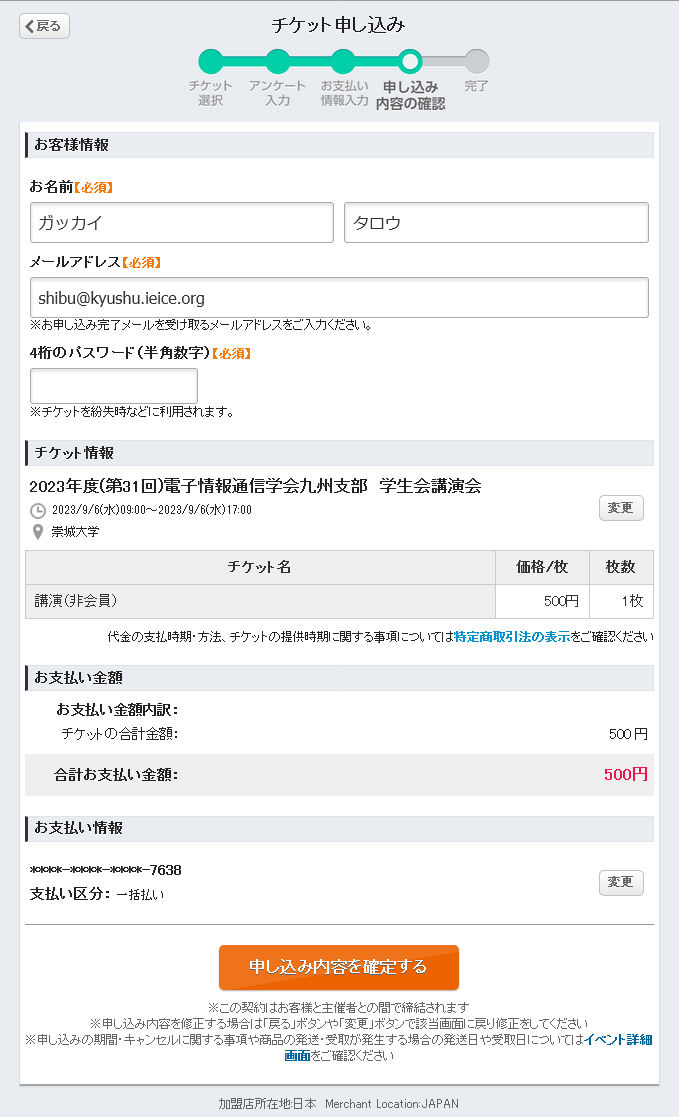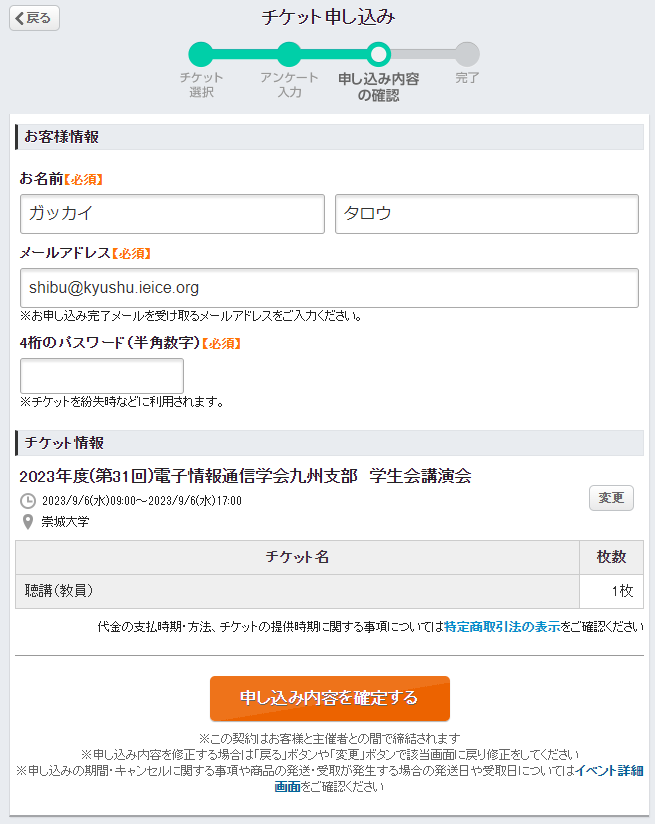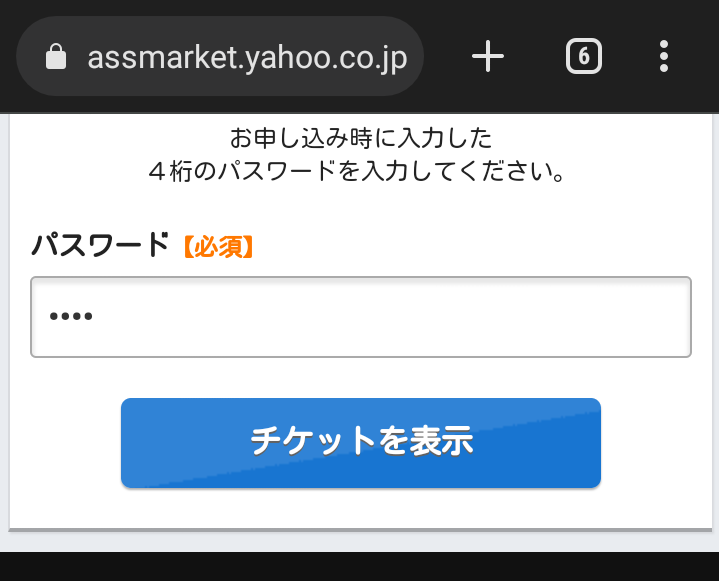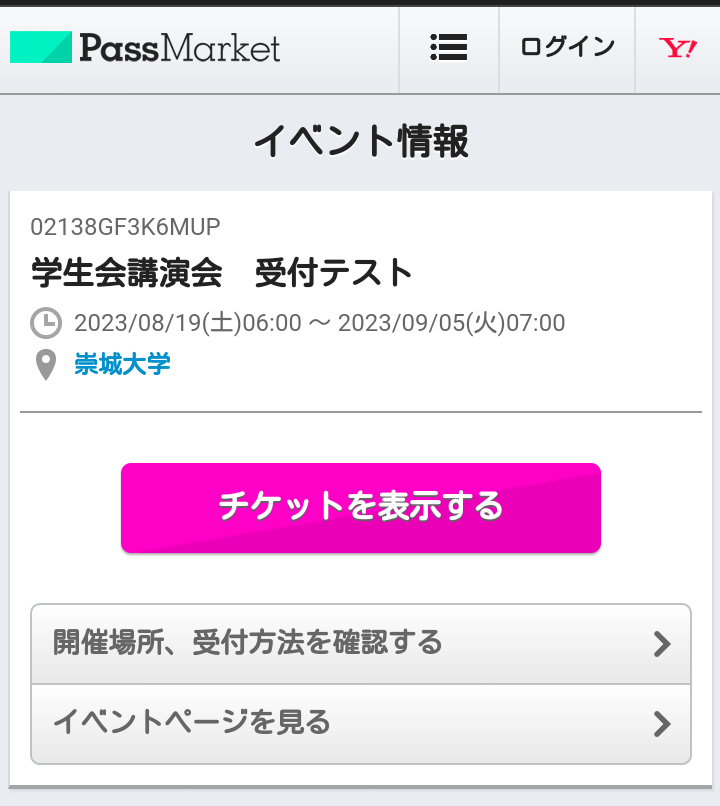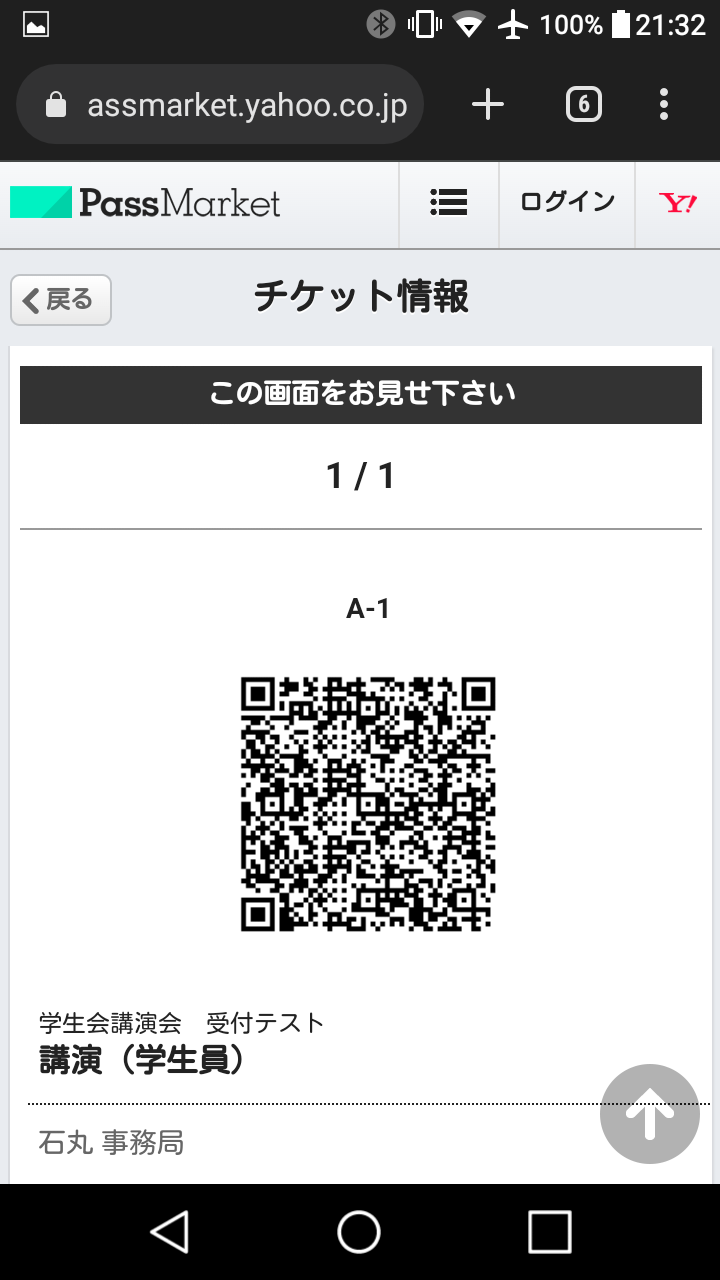PassMarketについて
PassMarketの登録について
講演会当日、講演参加者および聴講参加者全員、PassMarketで発行されたQRコードを読み込んで受付を行います。
また、講演参加の非会員の講演料、および論文集CD-ROMの購入代など支払いが発生するものは、講演会当日の支払いではなく、全てPassMarketでのオンライン決済でのお支払いとなります。
このため、当講演会参加者は全員、事前にPassMarketでのチケットの申し込みが必要ですので、お手続きをお願いいたします。
PassMarketのチケット申込方法
※聴講参加者はチケット申し込みが参加登録をかねております。
※画像をクリックすると大きな画像が表示されます。
[PassMarket]こちらより申込を行います。
| 1. |
【チケットを申し込む】をクリックします。 |
| 2. |
【チケット選択】
自分が参加する1種類のみを選択し数値を1にしてください。なお、申し込みは1回1名分のみで必ずお願いいたします。
例えば講演参加者は[講演(非会員)]または[講演(学生員)]のどちらかのみで他は選択しないでください。指導学生や指導教員など他の人の分は申し込まないようにご注意をお願いいたします。これは講演会当日の受付が、チケット種類毎に受付が分かれているためです。
●審査員で参加される先生方は[審査員]のみでお申込ください。[聴講(教員)]の申し込みは必要ありません。
●参加種類と当時に申し込みが可能なのは[論文集CD-ROM]のみです。
チケット種類を選択した後ページ1番下に来ると、Yahoo!IDにログインした状態であれば【次へ進む】というボタンが表示されますが、Yahoo!IDにログインしていない、またはYahoo!IDをお持ちでないかたは【ログイン】または【ログインせずに申し込む】の2種類が表示されます。
Yahoo!IDをお持ちで、自分1人分のみを申し込む場合はそのまま【次へ進む】をクリックし手続きを進めます。
教員の方が複数の指導学生分を申し込む場合は、Yahoo!IDをお持ちでも必ずログインせずにお申込ください。ログインした状態ではID1つにつき1名分しか申し込みできません。Yahoo!IDをお持ちでない方も【ログインせずに申し込む】を選択してください。
|
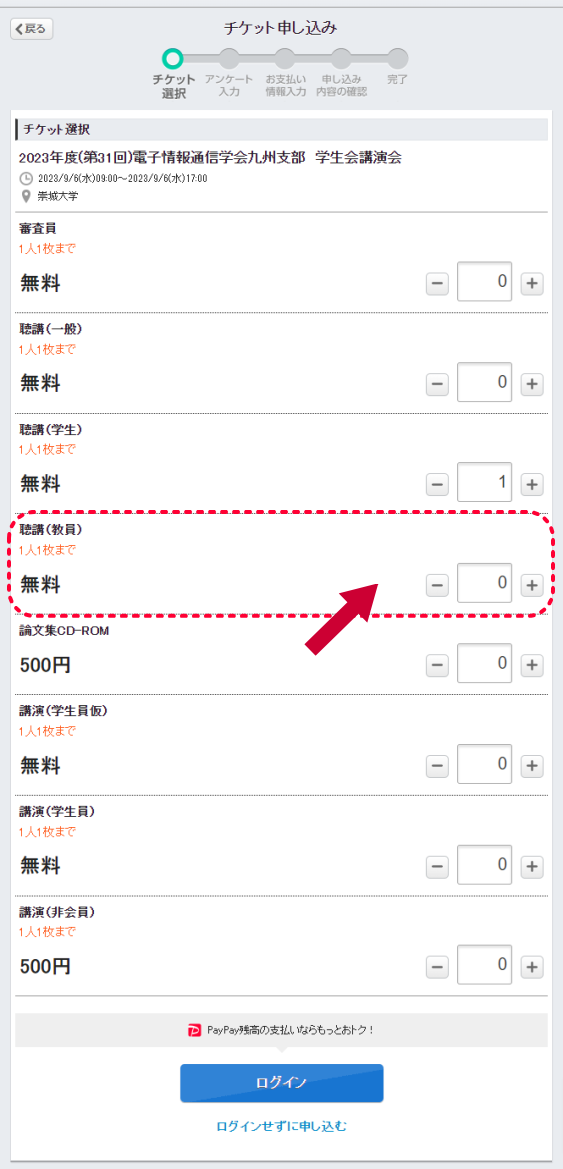 |
| 3. |
【アンケート入力】
氏名は申し込む本人=参加者本人の情報を入力ください。
講演参加者は【登録番号】に講演申込時に発行された6から始まる4桁の数字を必ず入力してください。
聴講参加、審査員は(9999)と9を4つ入力ください。
全てを入力されたら【次へ進む】をクリックします。
|
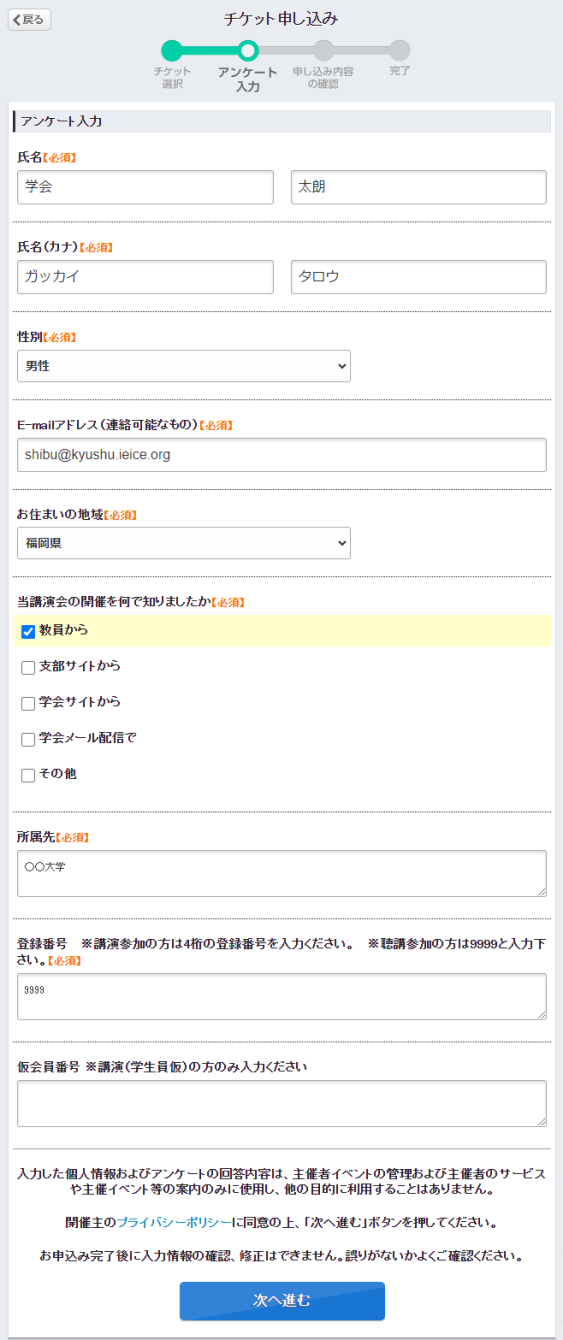 |
| 4. |
■支払いがある場合■
【お支払い方法】
講演参加の非会員、および論文集CD-ROMをお申込された場合はお支払いが必要となります。
ログインしていない場合の決済方法はクレジット決済のみです。必要内容を入力し決済をお願いいたします。
|
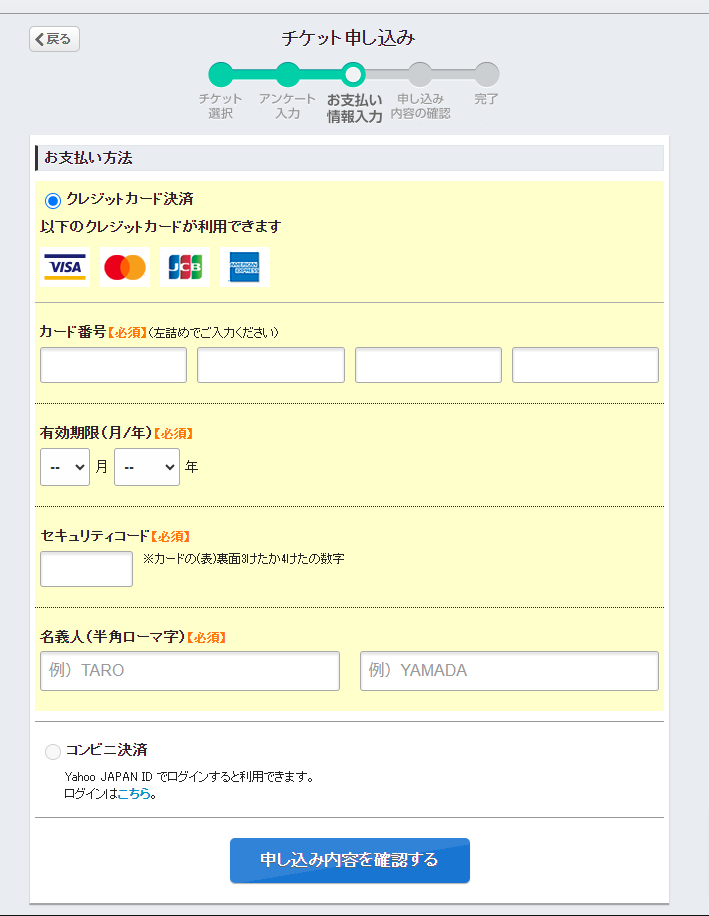 |
|
Yahoo!IDにログインした状態であれば、お支払い方法はPayPay残高、Yahoo!ウォレット、クレジットカード、コンビニ決済、いずれかの方法でお支払い可能です。
|
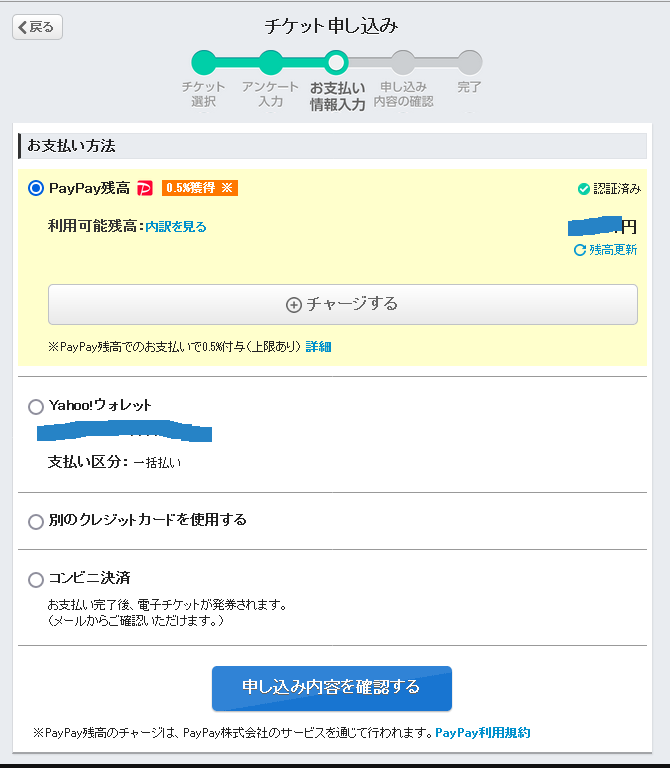 |
| 5. |
■支払いがある場合■ 【お客様情報】
お名前には【アンケート入力】のページと同じ参加者名を入力ください。
Yahoo!IDにログインしていない場合は4桁のパスワードを設定ください。こちらは後日受付のQRコードを表示する際に必要となります。
ログインしている場合はパスワード設定はありません。
あとはチケット名の内容と金額を確認し、申し込みを確定させてください。
|
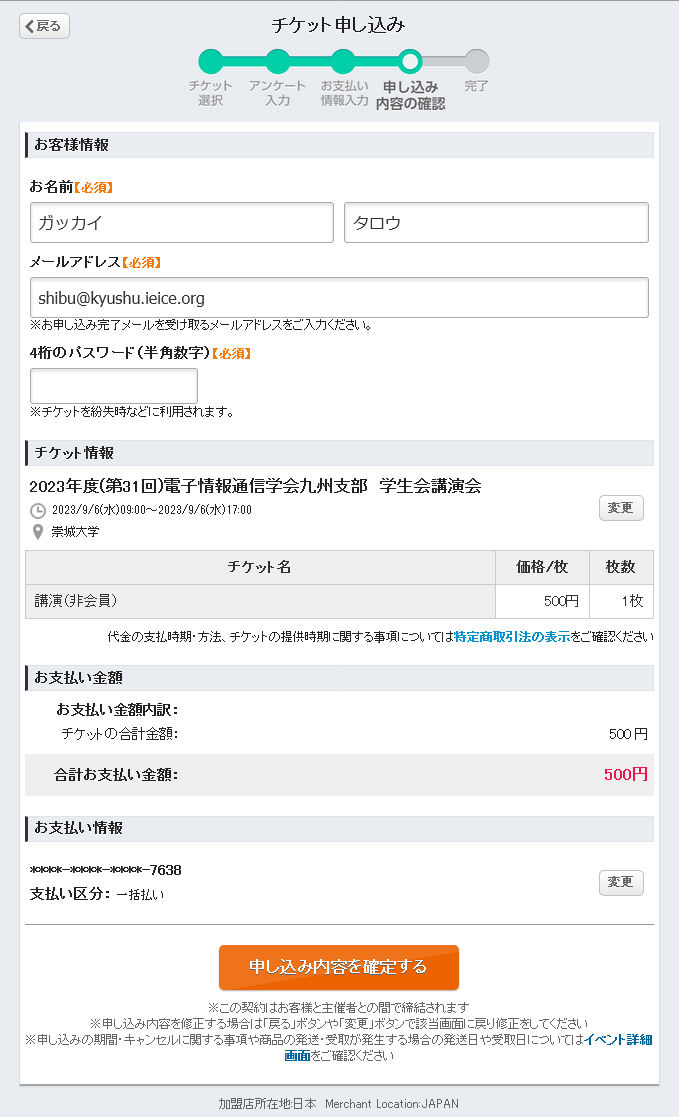 |
|
■支払いが無い場合■ 【お客様情報】
支払いが無い方はこのページになります。こちらには【アンケート入力】のページと同じ参加者名を入力ください。
また、メールアドレスは申し込み完了後に、当日受付に必要なQRコードの発行URLが送られてきますので、必ず受け取れるメーアドレスを入力ください。
Yahoo!IDにログインしていない場合は4桁のパスワードを設定ください。こちらは後日受付のQRコードを表示する際に必要となります。
後は申し込み内容を確認し、確定させてください。
|
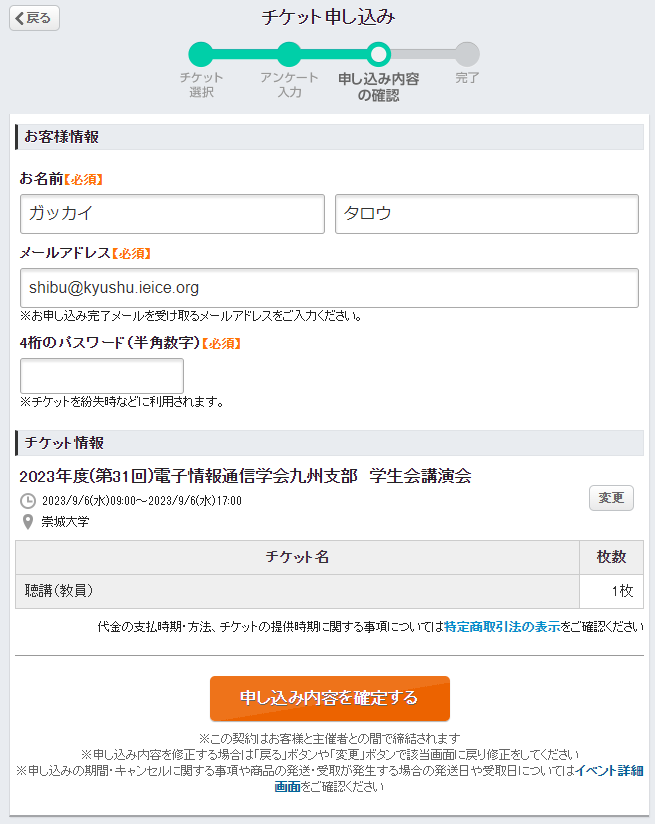 |
| 6. |
その後登録したメールアドレスに「[PassMarket]学生会講演会 申込完了メール」が届きますので、メールに記載されたURL先よりチケットを表示してください。
表示されたQRコードをスクリーンショットや印刷などで保管しておいてください。 |
|
チケットQRコードの表示方法
| 1. |
チケット申込時にYahoo!IDにログインしていた方は、ログインしてください。 |
| 2. |
PassMarketから届いた「申込完了メール」のURLをクリックします。
申込時と違う環境からの場合はパスワード確認画面になりますので、申込時に設定した4桁のパスワードを入力してください。 |
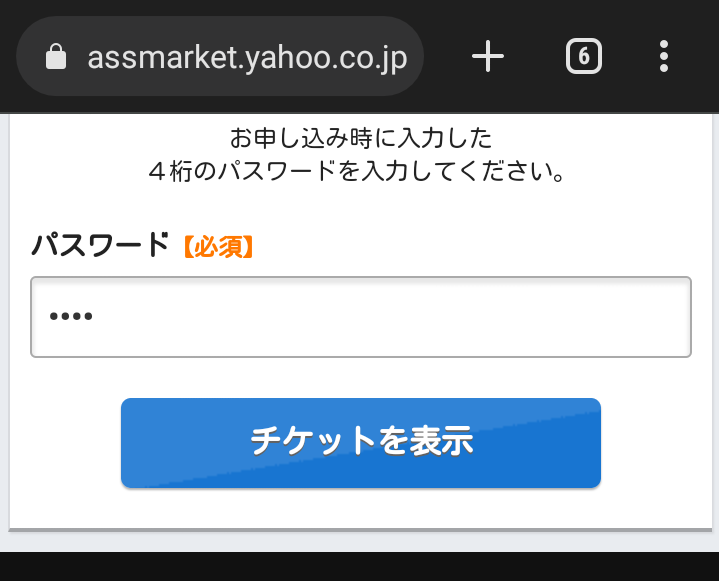 |
| 3. |
【イベント情報】が表示されますので【チケットを表示する】をクリックします |
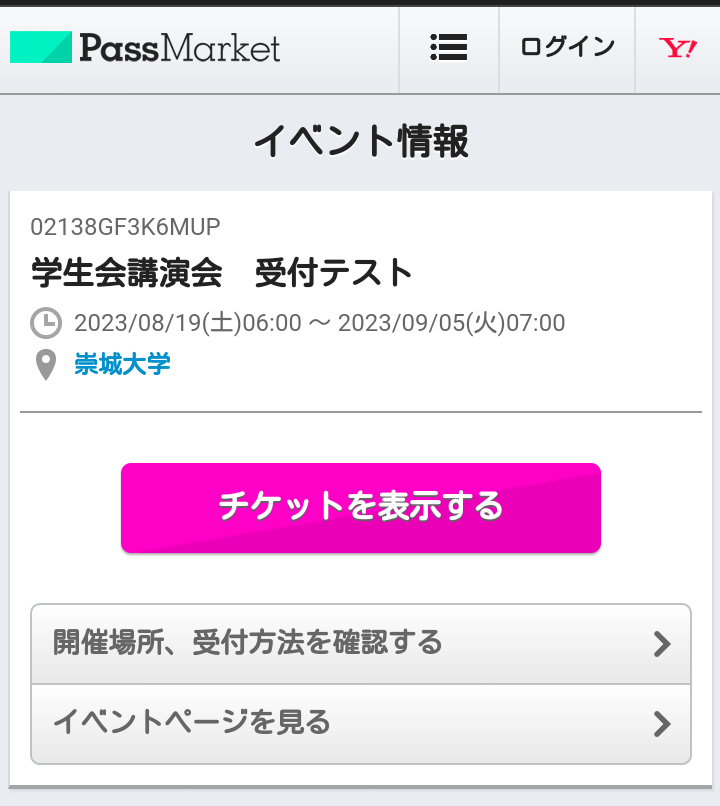 |
| 4. |
申込したチケットのQRコードが表示されますので、こちらをスクリーンショットで保管されるか、または当日受付で掲示ください。
なお、論文集CD-ROMを申し込まれている場合はQRコードは別にありますので[論文集受付]で掲示ください。 |
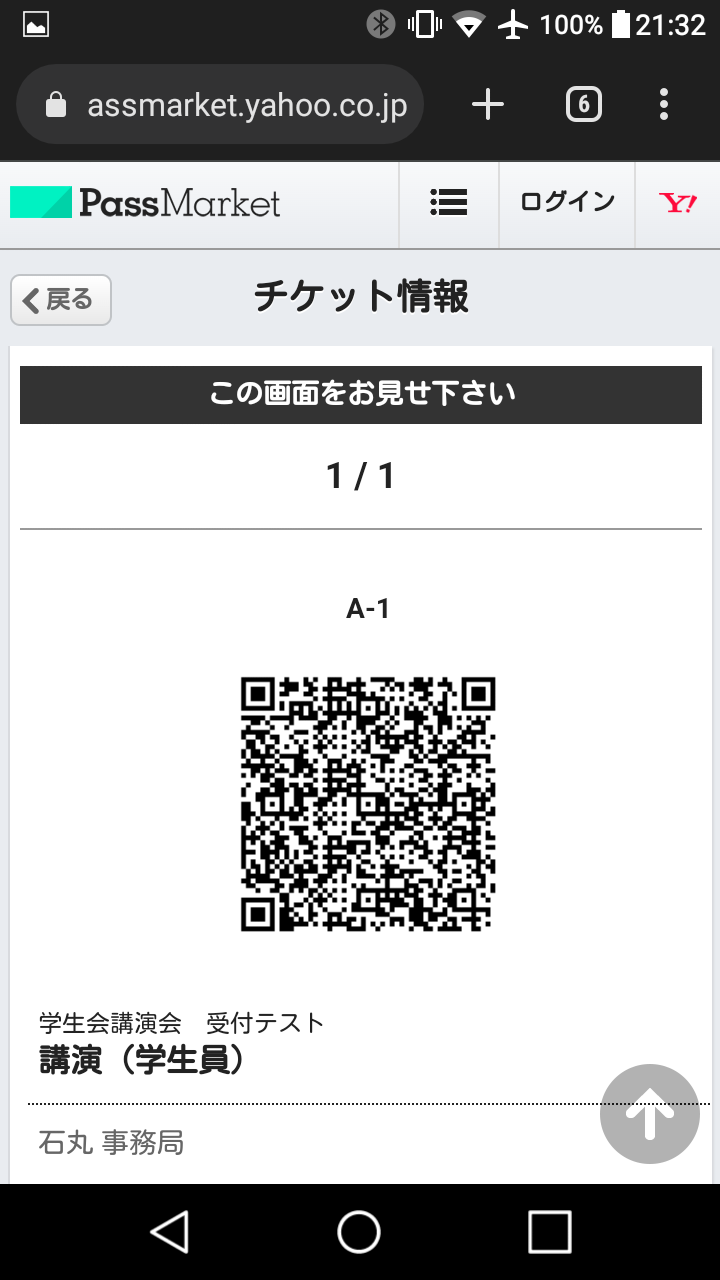 |